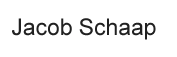Belangrijk voordat u begint met het koppelingsproces:
Houdt er rekening mee dat u eerst uw Volvo ID moet verifiëren voordat deze wordt geactiveerd. Een verificatielink wordt verstuurd via e-mail of SMS (afhankelijk van wat u als Volvo ID heeft gekozen).
Controleer ook het spamfilter in uw e-mailprogramma.
Het koppelingsproces:
1. Zorg dat uw auto buiten in de open lucht staat. Dus niet onder een viaduct of in een parkeergarage.
2. Zorg ervoor dat alle sleutels en eventueel meegeleverde remote tags in de auto aanwezig zijn.
3. Log in met uw Volvo ID in de nieuwe Volvo Cars app. Dit is gelijk uw Admin-apparaat (zie hoofdstuk app verwijderen). Dit Admin-apparaat is ten alle tijden nodig in de auto bij het koppelen van een tweede of derde mobiel apparaat.
4. Kies in de app voor de eerste optie Koppel uw auto met Volvo On Call.
5. Klik in de app op Volgende.
6. Voer in de app het VIN (volledige chassisnummer) in. Deze vindt u in de voorruit, in het serviceboekje, in de sms/mail van Volvo On Call of in het Infotainment systeem.
7. Ga in het scherm in uw Volvo naar Instellingen > Profielen > Volvo On Call apparaten en kies Apparaat koppelen.
8. Klik op Volgende.
9. Controleer of de cijfers op het autoscherm overeen komen met de cijfers op het scherm van het mobiel apparaat en klik op beide schermen op Ja.
10. U krijgt een melding in de app dat het koppelen gelukt is. Let op: U moet echter nog de Volvo ID in het autoscherm invullen en daarna de privacy instellingen wijzigen. Dit is essentieel om alle beschikbare functies te laten werken. Het kan echter zijn dat de optie voor het wijzigen van de privacy instellingen in het autoscherm pas zichtbaar zijn na 24 tot 48 uur. Dit heeft te maken met de cloud synchronisatie. Uw Volvo ID kunt u wel alvast invullen.
11. Ga naar Instellingen > Profielen > Accounts > Account toevoegen > Volvo en vul uw Volvo ID in.
12. Ga daarna naar Instellingen > Profielen > Privacy-instellingen van Volvo > Volvo On Call en schakel de functie in. Het kan zijn dat deze functie al aan staat.
13. Het koppelingsproces is nu afgerond!
De app juist verwijderen of ontkoppelen:
Wilt u de app verwijderen van uw Admin-apparaat? U moet deze eerst ontkoppelen in de app. Dit is essentieel. Heeft u software versie V2.5 of nieuwer? Dan kunt u bij het kopje Volvo On Call apparaten bij Profielen uw gekoppelde apparaat ontkoppelen. Bij een probleem verzoeken we u niet direct de app te verwijderen, maar eerst het Admin-apparaat te ontkoppelen. Wanneer het verwijderen of ontkoppelen op een onjuiste manier gebeurt, moet er bij één van onze vestigingen een hard-reset van de Google infotainment software plaatsvinden en kunt uw auto instellingen of andere data verliezen. En dat willen we natuurlijk proberen te voorkomen! Neem daarom eerst contact met ons op om het probleem te bespreken.
Wanneer u het gekoppelde Admin-apparaat wenst te vervangen, bijvoorbeeld bij het instellen van een nieuwe smartphone, moet de koppeling met het oude apparaat eerst worden verwijderd in de app of in de auto. Daarna moet het nieuwe Admin-apparaat met de auto worden gekoppeld middels bovenstaande stappen in het infotainment scherm in uw Volvo met Google infotainment.
Let op:
Door synchronisatie met de cloud duurt het weergeven van de status van de auto in de Volvo Cars app tussen de 24 en 48 uur.
Het koppelen van de app is per mobiel apparaat en niet per Volvo ID. Als u meerdere apparaten, bijvoorbeeld een tweede smartphone of en een tablet wenst te koppelen, dan moeten beide apparaten met de auto worden gekoppeld.
Om als eigenaar van de auto de Volvo Cars app te kunnen koppelen, moeten alle autosleutels in de auto aanwezig zijn, ook de eventueel meegeleverde remote tags.
Lukt het niet om de app te (ont)koppelen of krijgt u een foutmelding? Dat is vervelend. Ons team helpt u graag.
Wij verzoeken u vooraf een afspraak te maken zodat een medewerker tijd voor u vrijmaakt om het (ont)koppelingsproces met u te doorlopen.
(Uw feedback is belangrijk voor ons. Mocht u opmerkingen hebben op deze uitleg, onjuistheden hebben gevonden in de stappen of een andere manier hebben gevonden om het (ont)koppelingsproces in te stellen dan horen wij dat graag!)